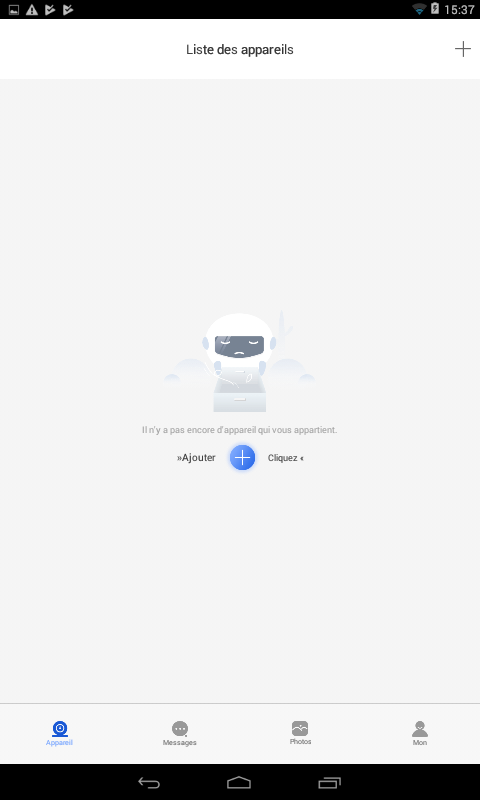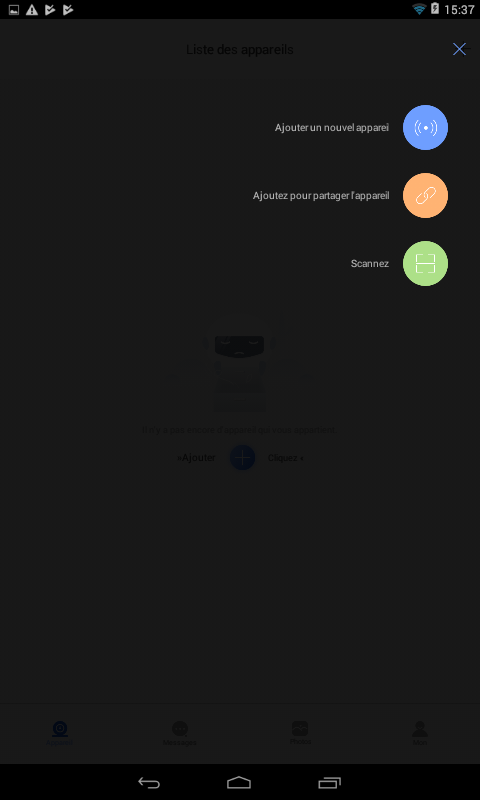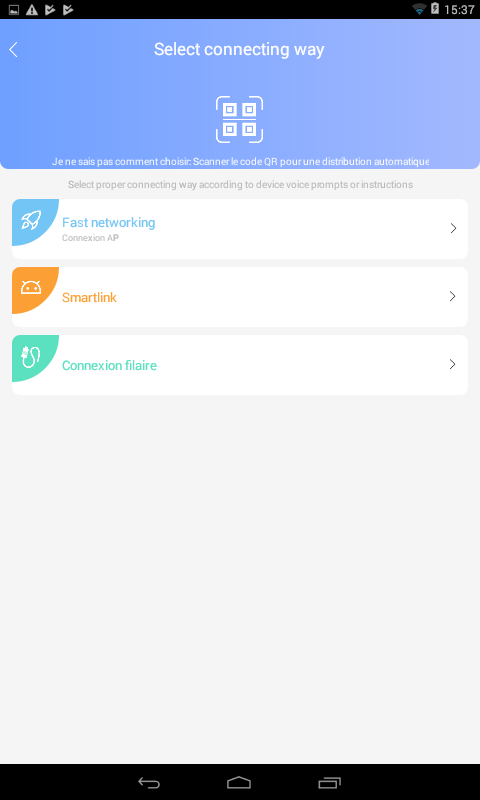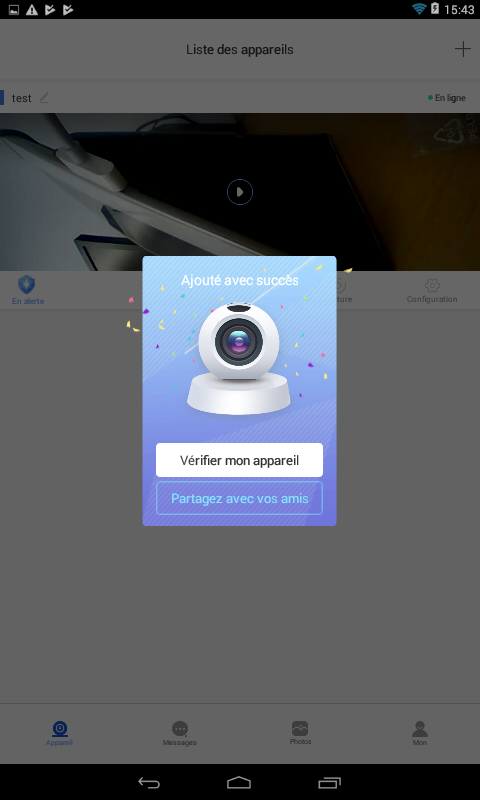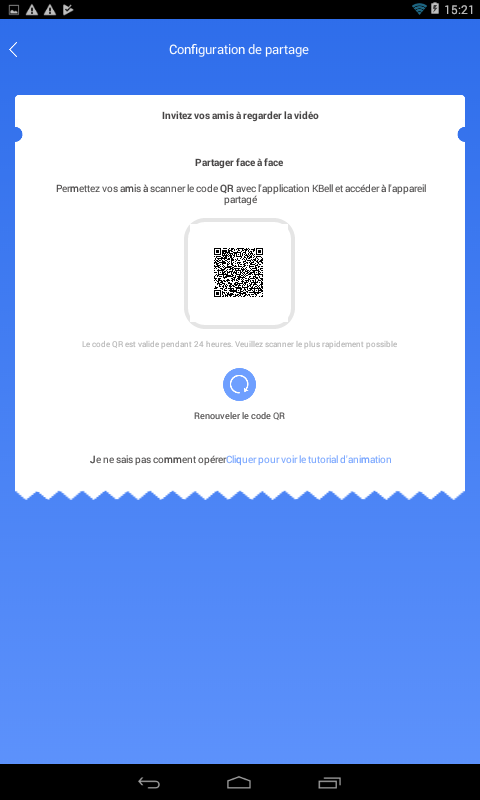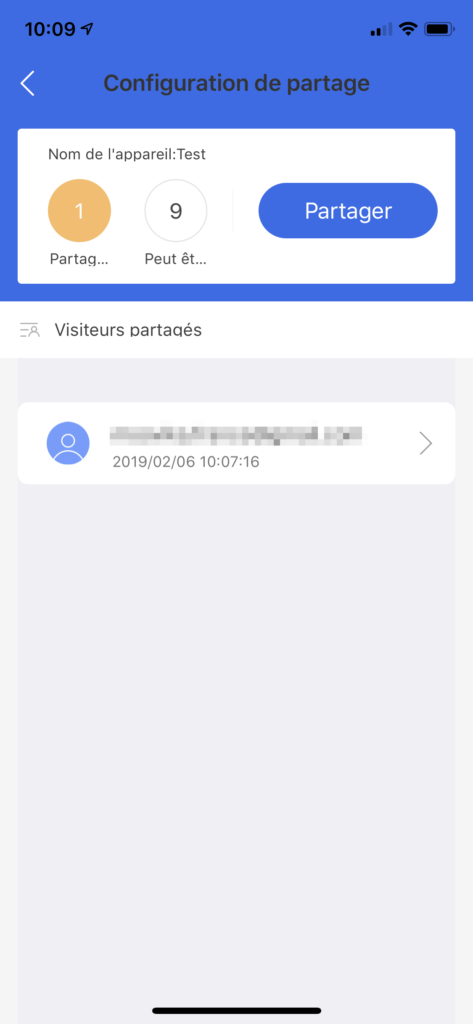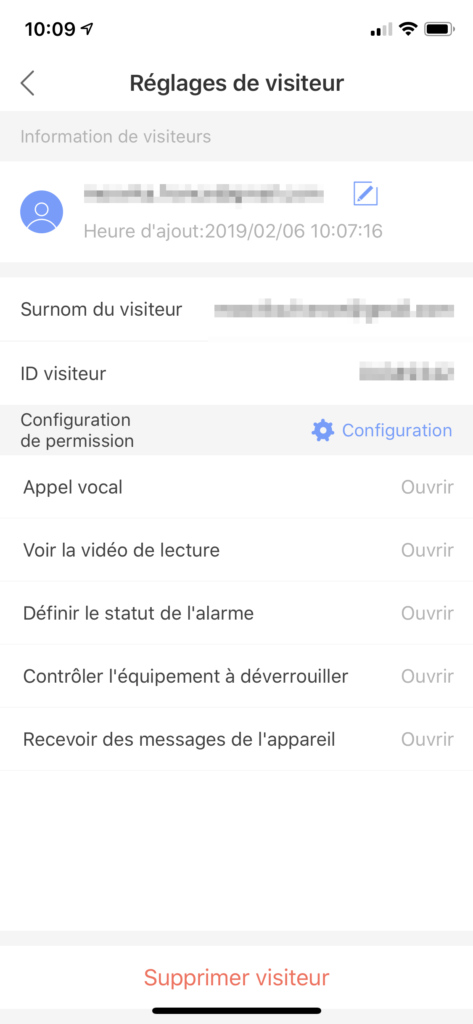Ajouter KONX avec nouvelle App Android iOS YOOSEE
Depuis la dernière mise à jour de l’application Yoosee afin d’améliorer l’interface utilisateur et l’arrivée des prochains modèles, certains utilisateurs n’ont plus accès au portier vidéo et l’App demande un mot de pass.
Vous pouvez toujours utiliser l’App Yoosee mais également l’App Yoosee sur Android et iOS pour une meilleure interopérabilité entre les différents systèmes
Vous devez Obligatoirement réinitialiser le portier en suivant ce tutoriel ici
Si le reset usine n’est pas fait correctement cela ne fonctionnera pas.
Un fois ceci fait vous pouvez de nouveau appairer le portier vidéo en cliquant sur le + en haut à droite
Si l’app vous demande de faire la mise à jour firmware veuillez la faire avant d’aller plus loin
Pour Android veuillez ignorer les optimisations de Batterie pour que l’App soit toujours activée en arrière plan
1-Installation App et découverte Portier sur le réseau RJ45
-Ajouter un nouvel appareil
-Connexion filaire ou Fast networking ou smartlink si connexion wifi
-Donnez un nom à votre appareil et le portier vidéo sera associé directement
2-Partage portier vidéo avec d’autres appareils
Si vous voulez lier un autre compte ou autre smartphone ou tablette sur ce portier vidéo vous pouvez
-Directement cliquer sur le Pop-Up Partager avec vos amis
ou cliquer sur l’icone Partager de la fenêtre vidéo
-Cliquez sur l’Icone Orange Partager face à face
-Un QR code va alors apparaître
-Prenez l’autre smartphone ou tablette et scannez le QR code avec la même application Kbell en cliquant sur + en haut à droite et sur Scannez
Note: pour le moment l’App Yoosee est mise à jour uniquement sur android.
Si vous voulez associer une Tablette ou Smartphone sous iOS vous devrez utiliser l’App Yoosee qui à été récemment mis à jour sur store Android et iOS.
Ceux qui utilisent uniquement une tablette et smartphone seulement sur iOS peuvent toujours utiliser l’App Kbell
Pour que votre Visiteur ai accès au déverrouillage vous devez accéder à la liste des visiteurs partagés en cliquant sur partager en dessous de la vidéo
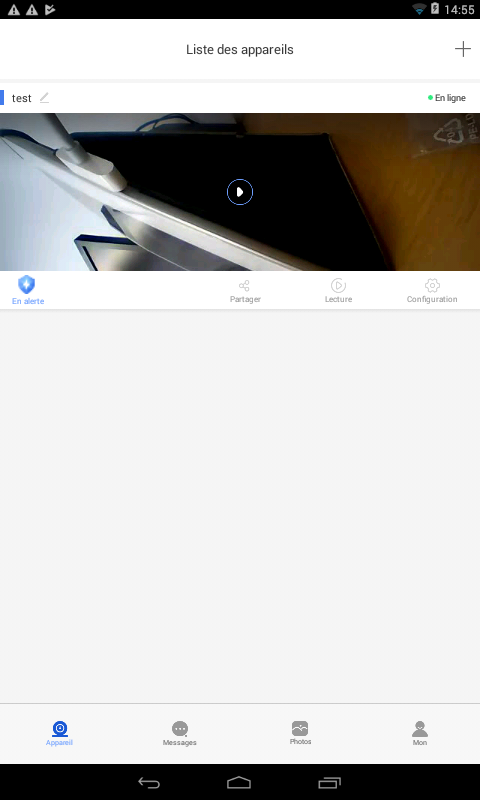
Vous allez voir les visiteurs et leur compte associés au portier vidéo
Sélectionnez le et cliquez sur Configuration de permission
Activez ensuite les permission attribué à ce visiteur